Users Guide
Table Of Contents
- Dell OpenManage Server Update Utility Version 14.03.00
- Info über das Dell OpenManage Server Update-Dienstprogramm (SUU)
- Info über den Modus „grafische Benutzeroberfläche“
- Allgemeines zum Befehlszeilenschnittstellen-Modus
- Integration des Server Update-Dienstprogramms mit anderen Komponenten
- Bekannte Probleme und häufig gestellte Fragen
- Bekannte Probleme
- Zeitüberschreitung aufgrund USB-Vermittlungsdienstes
- Bestandslistenfehler auf dem Betriebssystem Microsoft Windows Small Business Server 2008
- DUP schlägt auf 64-Bit Red Hat Enterprise Linux-Betriebssystem fehl
- Dell_PV_Utils_NASDUP.exe schlägt fehl, während der Invcol-Ausführung zu initialisieren.
- Betriebssystemgeräte aktivieren
- Linux-Systeme erfordern die libstdc++-libc6.2-2.so.5- und die libstdc++-libc6.2-2.so.3-Bibliothek, um SUU auszuführen
- Ausführen von Linux-Aktualisierungen
- SUU mit der Fortschritts-Option ausführen
- Aktualisieren mehrerer Geräte
- Aktualisieren von PERC-Firmware
- Systembestandsaufnahme innerhalb derselben Sitzung neu starten
- Ausführen von SUU über ein Netzwerk
- Temporären Ordner löschen
- H661-Firmware aktualisieren
- Virtuellen Datenträger des Remote Access Controller verwenden
- Sonderzeichen im SUU-Verzeichnisnamen verwenden
- RAC-DUP-Pakete ausführen
- Häufig gestellte Fragen
- Warum erhalte ich ein Popup-Dialogfeld mit der Meldung „Im Laufwerk befindet sich kein Datenträger. Bitte legen Sie einen Datenträger in das Laufwerk ein?“
- Wenn ich auf einem Linux-System suu -c ausführe, erhalte ich die Fehlermeldung „Problem beim Ausführen des Bestandsaufnahmensammlers“. Wodurch wird dieser Fehler verursacht und wie kann ich ihn beheben?
- Warum erhalte ich ein Popup-Feld mit dem Titel „Nicht sicheres Entfernen des Geräts“?
- Wenn ich zum Ausführen einer Aktualisierung die SUU-GUI verwende, wird eine Meldung angezeigt, in der ich angewiesen werde, im Benutzerhandbuch nach möglichen Ursachen dazu zu suchen, warum ein Serverobjekt nicht in der Struktur angezeigt wird.
- Wenn ich SUU ausführe, sehe ich den Vergleichsreport nicht? Ich kann das System nicht aktualisieren?
- Warum erhalte ich die Meldung „Bestandsaufnahmeverfahren hat festgelegtes Zeitlimit überschritten“, wenn ich versuche, gleichzeitig ein Dell Update Package und SUU auszuführen?
- Ich kann SUU nicht starten. Die Meldung „Eine andere Instanz von SUU wird bereits ausgeführt“ wird angezeigt, obwohl auf dem System keine andere SUU-Instanz ausgeführt wird.
- Ich kann Server Administrator nicht starten, nachdem ich eine Aktualisierung anhand von SUU ausgeführt habe.
- Ich kann BIOS-Versionen nicht unter Verwendung des SUU aktualisieren.
- Ich kann SUU nicht ausführen. Die Meldung „SUU-Protokollierungssystem fehlgeschlagen: Nicht genügend Speicher auf Festplatte“ wird angezeigt.
- Bekannte Probleme
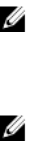
So installieren Sie die Hardwarevoraussetzungen:
1. Verwenden Sie den Datenträger „Voraussetzungen“, um das System auf den entsprechenden Stand
zum Erfüllen der Voraussetzungen zu bringen.
ANMERKUNG: Stellen Sie die Startreihenfolge im System-BIOS so ein, dass das DVD-Laufwerk
vor der Systemfestplatte platziert wird.
2. Wenn das System die Voraussetzungen nicht erfüllt, starten Sie das System mit dem Datenträger
„Voraussetzungen“.
ANMERKUNG: Zum Abschließen der Voraussetzungsaktualisierung ist eventuell ein zusätzlicher
Neustart erforderlich. Nehmen Sie den Datenträger erst dann heraus, wenn Sie durch
Informationen auf dem Bildschirm dazu aufgefordert werden.
3. Tauschen Sie bei entsprechender Aufforderung den Datenträger „Voraussetzungen“ durch die DVD
Dell Server Updates aus und starten Sie das System neu.
Erstellen eines Voraussetzungs-Datenträgers
Erstellen eines Voraussetzungs-Datenträgers:
1. Rufen Sie die Website dell.com/support auf.
2. UnterSupport.
a. Klicken Sie im Abschnitt Auswahl durch Service-Tag-Nummer auf Service-Tag-Nummer
eingeben.
3. Klicken Sie auf Drivers & Downloads (Treiber & Downloads).
4. Wählen Sie im Menü Produktfamilie auswählen die Option Server, Speicher und Netzwerke aus.
5. Wählen Sie im Menü Produktlinie auswählen PowerEdge-Server aus.
6. Wählen Sie aus der Liste Produktmodell auswählen das PowerEdge-System aus und klicken Sie auf
Bestätigen.
7. Wählen Sie in den Drop-Down-Menüs Betriebssystem und Treibersprache das entsprechende
Betriebssystem und die Sprache für das System aus.
8. Wählen Sie aus dem Drop-Down-Menü Kategorie Systemverwaltung aus.
9. Klicken Sie in der Tabelle mit den angezeigten Ergebnissen in der Spalte Dateititel auf CD ISO –
PowerEdge-Aktualisierungen, Voraussetzungen v1.0.
10. Klicken Sie auf Jetzt herunterladen, um die Datei PE Updates prereq cd.iso auf dem System zu
speichern. Kopieren Sie diese Datei auf ein System, das ein Programm zum Brennen von CDs enthält,
und erstellen Sie von der bereitgestellten .iso-Datei eine startfähige CD.
Diese startfähige CD ist der Datenträger „Voraussetzungen“.
Vergleichsreport
SUU vergleicht die auf dem System installierten Komponenten mit den auf dem Repository vorhandenen
Versionen und zeigt die Ergebnisse in einem Vergleichsreport an. Die folgenden Felder werden im
Vergleichsreport angezeigt:
• Auswählen – Wählen Sie eine Komponente aus.
• Status – Zeigt den Status als Symbole an, wobei jedes der Symbole den verschiedenen Status
darstellt: Erweiterung, Zurückstufen, nur Voraussetzungen aktualisieren, sowohl Voraussetzungen als
auch Mit-Voraussetzungen aktualisieren, nur Mit-Voraussetzungen aktualisieren.
• Kritikalität – Gibt die Wichtigkeit der Aktualisierung an.
• Paketname – Zeigt den Namen des Paketes aus der Bestandsliste an.
11










